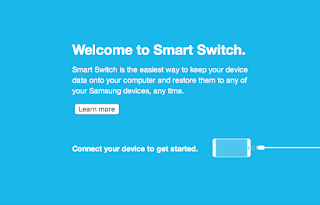Cara Mencopy File Foto dan Video dari Android ke Mac. Pengguna komputer/laptop Apple, baik itu iMac, MacBook, MacBook Pro, MacBook Air mungkin pernah dibuat pusing karena tidak dapat pindahkan file foto, video dan musik dari Android ke Mac.
Karena alasan tertentu, sobat ingin copy file dari Android ke Mac seperti kuota paket data internet telah habis, ingin menegedit foto/video terlebih dahulu sebelum diupload ke sosial media. Sangat disayangkan jika tidak mengetahui tips dibawah.
Dengan menggunakan Samsung Smart Switch for Mac, kita dapat memindahkan semua foto, video, musik atau semua file yang ada di HP Android Samsung dengan cepat dan mudah. Simak bagaimana cara memindahkan file foto, video dan musik dari HP Android ke Mac berikut ini:
Bagaimana Cara Copy File Foto dan Video dari Android ke Mac?
1. Sobat harus punya Samsung Smart Switch. Jika belum punya, silahkan download disini.
2. Install Smart Switch kemudian jalankan aplikasi tersebut
3. Klik ikon folder yang ada di sebelah kanan nama perangkat lalu jendela baru akan terbuka.
4. Sekarang, pilih file yang ada sobat akan copy dari HP Android ke Mac dengan cara Command+A lalu drag ke Finder Mac.
5. Tunggu hingga proses mencopy selesai.
Demikian Cara Mencopy File Foto dan Video dari Android ke Mac. Semoga bermanfaat untuk sobat KotakMac. Jika dirasa bermanfaat, silahkan sharing postingan ini dan berikan komentar sobat pada kolom yang tersedia dibawah ya.
Advertisement